AndroidスマホはiPhoneと違って、ほとんど10GBだけの本体容量を使えます。この欠陥を補うには、SDカードは非常に役に立ちます。Androidスマホの外部ストレージとして、たくさんのデータを保存することができます。SDカードに様々なフォルダを作成し、データを分別に管理できます。また、Androidのデータをバックアップすることも、使い勝手が良いです。要するに、Androidユーザにとって、SDカードはとても重宝な物です。
なおSDカード内の大切なデータをなくしてしまったら、復元の方法がありますか?こんな時、「FonePaw Androidデータ復元」さえあれば、スマホのSDカードから消えたデータを復元できます。このソフトはAndroid本体からデータを復元できるだけでなく、SDカードから電話帳、メッセージ、通話履歴などデータも復元できます。
では、下記のボタンをクリックし、体験版をダウンロードして試してみましょう。詳しい操作手順は以下の記事をご参照ください。因みに、iPhoneのデータを復元したければ、「FonePaw iPhoneデータ復元」を選択してください。
Windows Version DownloadMac Version Download
AndroidのSDカードのデータを復元する手順
ステップ1.デバイスをパソコンに接続
Androidデータ復元をインストールし、日本語環境を選択します。それから、プログラムを起動し、AndroidをPCに接続します。

ステップ2.USBデバッグを有効化
接続する時、Androidバージョンによって、USBデバッグを有効化にしてください。
①Android2.3またはそれ以前: 「設定」>「アプリケーション」>「開発」>「USBデバッグ」
②Android 3.0から4.1まで:「設定」>「開発オプション」>「USBデバッグ」
③Android 4.2またはそれ以降:「設定」>「デバイスについて」>「ビルド番号」を連続で7回タップ>「設定」に戻る>「開発オプション」>「USBデバッグ」
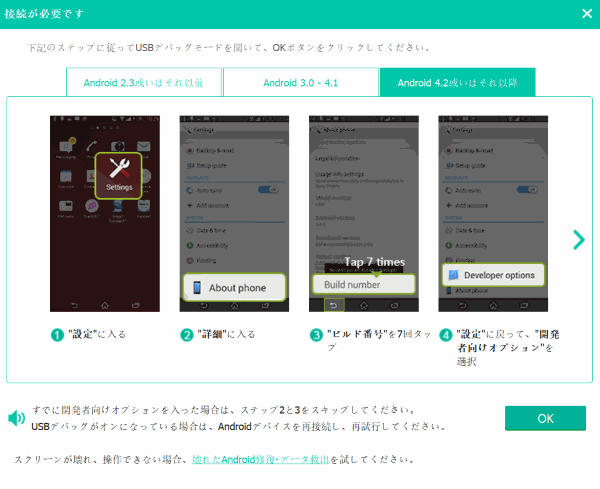
ステップ3.ファイルを選択
ここは復元したいファイルデータだけを選択し、スキャンすることができます。こうすると、スキャンの時間が節約できます。
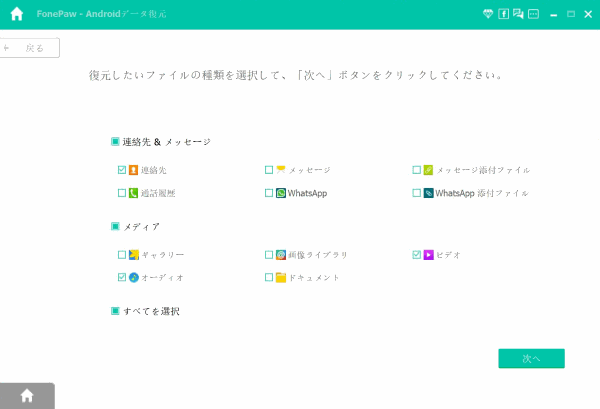
ステップ4.デバイスをアクセス
現在、FonePaw Androidデータ復元はデバイスの特権をとったからこそ、削除されたデータをスキャンできますので、画像のようなポップアップが出た場合、「許可」をタップしてください。もしないと、「再試行」をクリックします。

ステップ5.データをプレビュー・復元
スキャンが完了したら、データをプレビューすることでSDカードから消えたデータがあるかどうかを確認してください。そして、復元したいデータを見つけた後、チェックを入れて「復元」をクリックします。
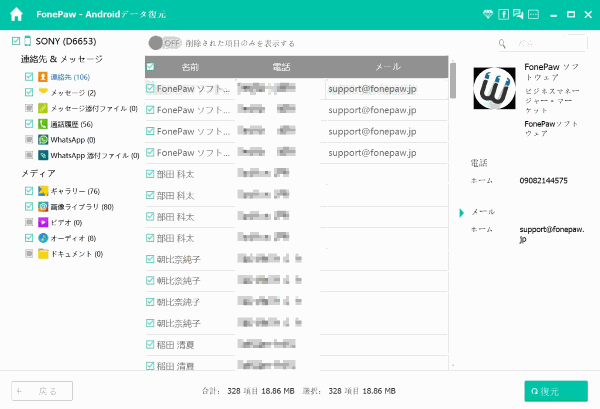
SDカードがたくさんありますが、「FonePaw Androidデータ復元」はすべてのAndroidのSDカードに対応できます。AndroidのSDカードのデータを復元する専門のソフトです。それに、Android本体のデータも強力に復元できます。
 オンラインPDF圧縮
オンラインPDF圧縮 オンラインPDF圧縮
オンラインPDF圧縮


